火焰效果,合成头上着火的火炎鹿
- 2023-07-01 23:17:51
- 来源/作者:互联网/佚名
- 己被围观次
作者合成图片的方法非常细腻,过程:先合成一幅教暗的背景图片;再加入鹿,并用火焰素材给鹿角部分增加火焰;再根据光源位置,给鹿局部及地面部分增加火焰反光即可。
43、新建一个图层,把前景色设置为:#ea6842,选择画笔工具,按F5调出画布预设面板,设置如下图,然后给火焰边缘增加小点。
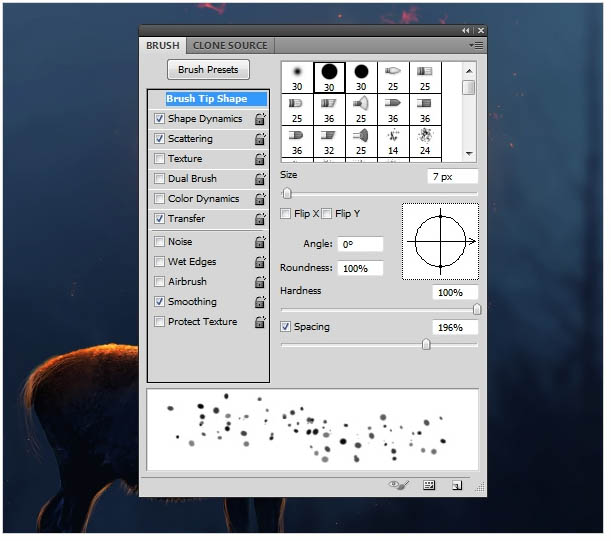
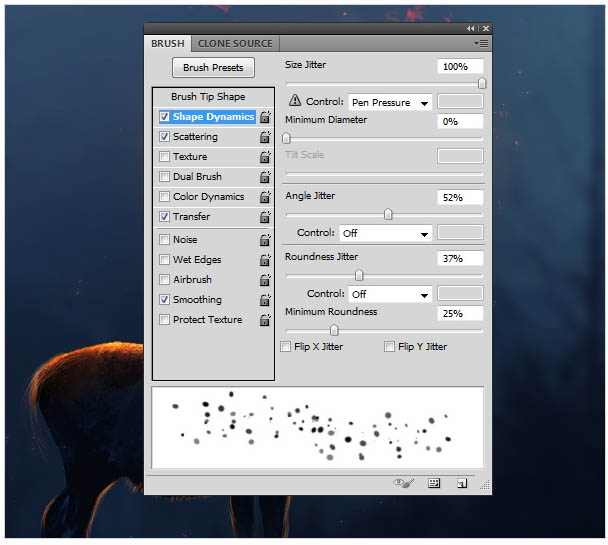
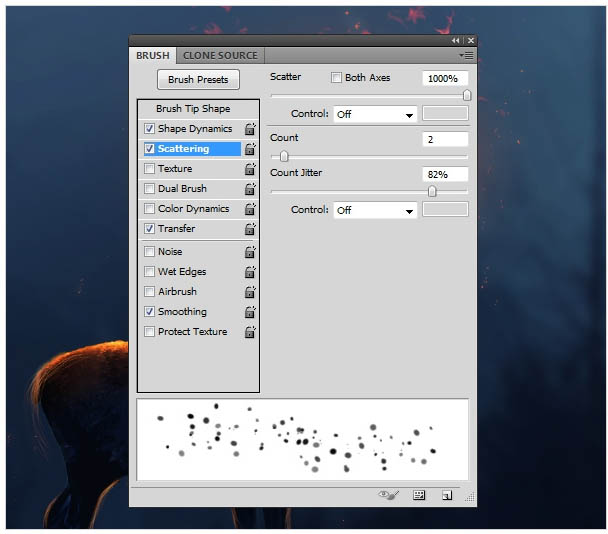
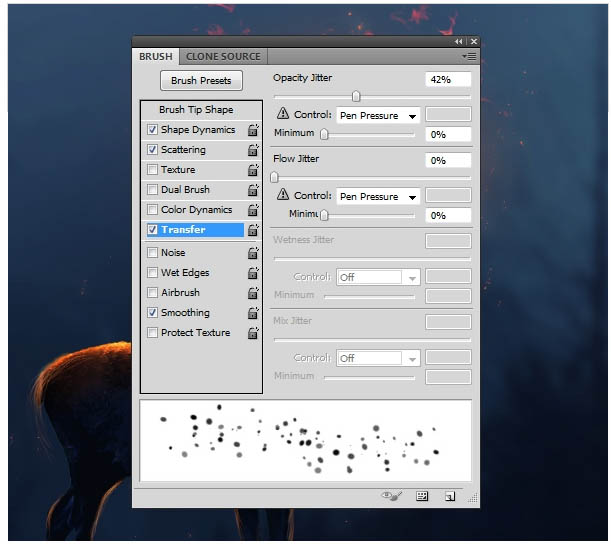
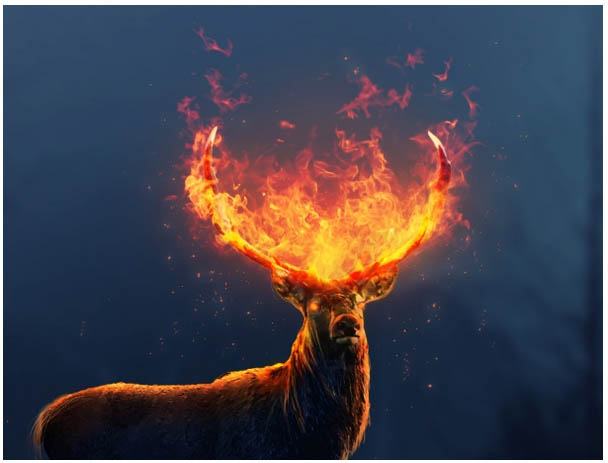
44、调整一下局部明暗及颜色,如下图。
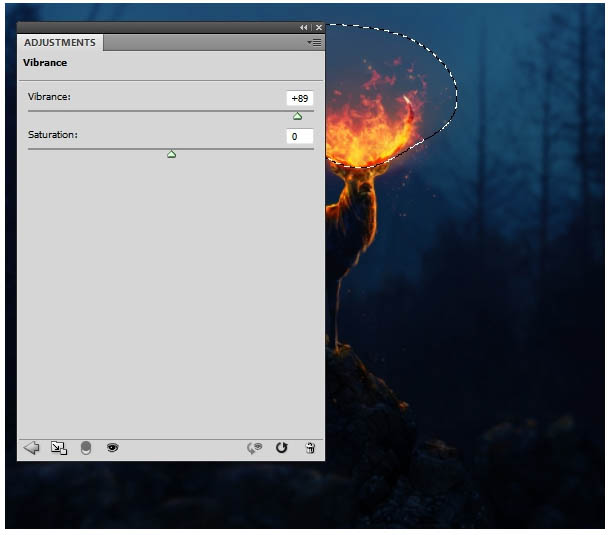
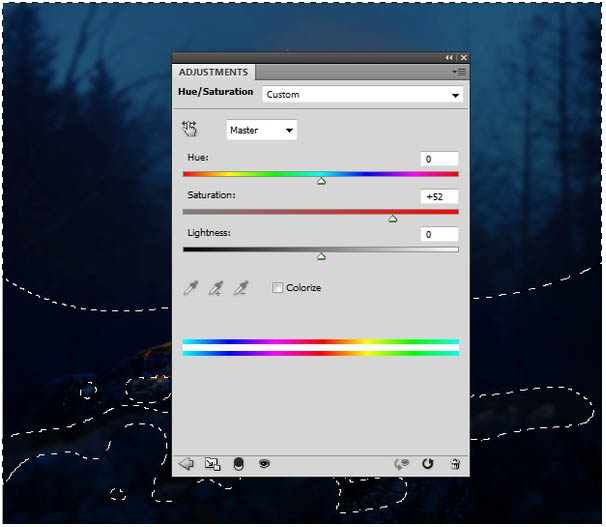
最终效果:

*PSjia.COM 倾力出品,转载请注明来自PS家园网(www.psjia.com)
下一篇:合成技巧,素材合成基础篇








